ISPV – informační systém o průměrném výdělku
Informační systém o průměrném výdělku (ISPV) je systém pravidelného monitorování výdělkové úrovně a pracovní doby zaměstnanců v České republice. Výdělkové šetření v rámci "Informačního systému o průměrném výdělku" získává data od respondentů – organizací z podnikatelské i nepodnikatelské sféry. V nepodnikatelské sféře se jedná o plošné šetření s pololetní periodou, zdrojem dat je „Informační systém o platech” (ISP), který je spravován Ministerstvem financí. V podnikatelské sféře je šetření výběrové a probíhá čtvrtletně (ISPV).
Respondenti zasílají data elektronicky ve standardizované struktuře, a to v jednom ze tří výměnných formátů (xml, dbf, txt). Data do šetření ISPV  se skládají ze dvou základních souborů (vět), MI a MP.
se skládají ze dvou základních souborů (vět), MI a MP.
Doplněk ISPV načítá data z modulu Mzdy do exportního souboru ve formátu XML s údaji:
- o pracovních poměrech zaměstnanců – položky věty MP
Frekvence poskytování dat
- Data o pracovních poměrech (věta MP): pololetně – za 1. pololetí (leden až červen) a za rok (leden až prosinec).
- Položky věty MP do XML vytvoříte pomocí doplňku ve druhém a čtvrtém čtvrtletí.
Obsah:
 Pro hledání informací na stránce použijte
Pro hledání informací na stránce použijte  nebo stránku pro hledání.
nebo stránku pro hledání.
Poznámky
- Mějte vyplněné pole Osobní číslo v dialogu Pracovník před načtením dat do doplňku ISPV.
- Obrázky v dokumentu jsou ilustrační, neslouží jako závazný příklad nastavení.
- Před použitím doplňku je nutná příprava dat v modulu Mzdy (viz obsah tohoto článku).
- V textu jsou použity odkazy na různé části webu o ISPV provozovaného firmou TREXIMA, spol. s r.o.
 . Primární adresu www.ispv.cz
. Primární adresu www.ispv.cz  použijte pro dohledání citovaných informací, pokud by došlo ke změnám struktury webu.
použijte pro dohledání citovaných informací, pokud by došlo ke změnám struktury webu. - Při aktualizaci Varia se aktualizují i moduly a doplňky přidané do Varia prostřednictvím složky Upravy.
Start doplňku ISPV
- V agendě Mzdy, na panelu nástrojů, vyberete data firmy (Naše firma), rok a období.
- Instalovaný doplněk spustíte v agendě Mzdy z menu Nástroje agendy(Agenda)/ISPV v období 6 a 12.
- Číslo verze doplňku je uvedeno v levém zápatí okna.
Od roku 2024 se Čtvrtletní šetření ISPV mění na Pololetní. Data za 1. a 3. čtvrtletí 2024 tedy neposílejte.
Použití doplňku ISPV
Každý krok obsahuje doplňkové informace, které zobrazíte klepnutím na aktivní odkaz.
→ Při prvním spuštění doplňku (příp. po načtení dat z předchozí verze) vykonejte tyto činnosti:
1. Vyplňte pole LAU1 (okres) na kartě Organizace.
2. Na kartě Nastavení zkontrolujte ukazatele.
3. Na kartě Zaměstnanci klepněte na tlačítko Zaměstnanci a doplňte údaje, které se nenačítají z agendy Personalistika.
→ Dále pokračujte běžným způsobem:
4. Na kartě Zaměstnanci vyberte rok a čtvrtletí, za které údaje vykazujete.
5. Klepněte na tlačítko Import z Varia.
6. Po načtení údajů provedete kontrolu a doplnění údajů v tabulce Zaměstnanci (zejména údajů u nových zaměstnanců) a kontrolu v tabulce Ukazatele.
7. Exportujte údaje klepnutím na tlačítko Export pro ISPV.
8. Ukončete (uložte) práci s doplňkem tlačítkem Zavřít
9. Proveďte kontrolu údajů načtením souboru ISPV.xml do Internetového pořizovacího programu IPOP  (nemusí se instalovat). Tato aplikace slouží k pořízení, kontrole a bezpečnému odeslání dat pro statistické šetření Informační systém o průměrném výdělku (ISPV). Údaje můžete ručně vkládat nebo načíst ze souboru, vytvořeného mzdovým programem. Přenos dat ke zpracování probíhá pomocí certifikovaného šifrovaného komunikačního protokolu https.
(nemusí se instalovat). Tato aplikace slouží k pořízení, kontrole a bezpečnému odeslání dat pro statistické šetření Informační systém o průměrném výdělku (ISPV). Údaje můžete ručně vkládat nebo načíst ze souboru, vytvořeného mzdovým programem. Přenos dat ke zpracování probíhá pomocí certifikovaného šifrovaného komunikačního protokolu https.
9.1 Upozornění: Pro správné načítání dat je třeba nezadávat dovolenou přes svátek. To znamená, čerpá-li zaměstnanec dovolenou např. od 20.12.2012 do 31.12.2012, musí se zadat na dvě mzdové složky (MS):
- MS Dovolená od 20.12.2012 do 23.12.2012
- MS Dovolená od 27.12.2012 do 31.12.2012
Karta Zaměstnanci
- Doplněk ISPV se otevře na kartě Zaměstnanci (obr. 1).
- Pokud jste na panelu nástrojů vybrali rok a období, jsou hodnoty v polích Rok a Čtvrtletí, za které údaje vykazujete, nastaveny. V opačném případě vyberete hodnoty ze seznamů
 polí.
polí.
- IČO koresponduje s identifikačním číslem organizace (Naše firma).
- Vyplňte údaje o Odesílateli (E-mail, Telefon, případně Zpráva). Pole Firma a Jméno se dotáhnou z Varia. Tímto odesílatelem může být zaměstnanec firmy respondenta, který za odeslání údajů zodpovídá, nebo kontaktní pracovník firmy, která respondentovi vede mzdovou agendu a údaje respondenta odesílá zpracovateli. Tyto údaje jsou součástí xml věty a slouží pro urychlení kontaktu ze strany zpracovatele při řešení případných problémů.
- Klepněte na tlačítko
 a do pole Složka pro export nastavíte cestu k souboru ISPV.xml (například C:\Program Files\Vario12\ISPV\ISPV.xml).
a do pole Složka pro export nastavíte cestu k souboru ISPV.xml (například C:\Program Files\Vario12\ISPV\ISPV.xml). - Volbou
 Naplnit pole Vzdělání a Občanství z Varia se z agendy Personalistika přenesou jmenované údaje do doplňku. Vzdělání lze doplnit na kartě Prac. poměry / Další údaje / Nejvyšší dosažené vzdělání. Pokud máte tato pole v tabulce Zaměstnanci již zadaná, přepíše existující hodnoty!
Naplnit pole Vzdělání a Občanství z Varia se z agendy Personalistika přenesou jmenované údaje do doplňku. Vzdělání lze doplnit na kartě Prac. poměry / Další údaje / Nejvyšší dosažené vzdělání. Pokud máte tato pole v tabulce Zaměstnanci již zadaná, přepíše existující hodnoty! - Volbou
 Naplnit pole pracovní pozice z Varia se z agendy Personalistika přenesou údaje, pokud jsou vyplněny v pracovním poměru na kartě Obecné v poli Pracovní pozice. Pokud máte tato pole v tabulce Zaměstnanci již zadaná, přepíše existující hodnoty!
Naplnit pole pracovní pozice z Varia se z agendy Personalistika přenesou údaje, pokud jsou vyplněny v pracovním poměru na kartě Obecné v poli Pracovní pozice. Pokud máte tato pole v tabulce Zaměstnanci již zadaná, přepíše existující hodnoty!
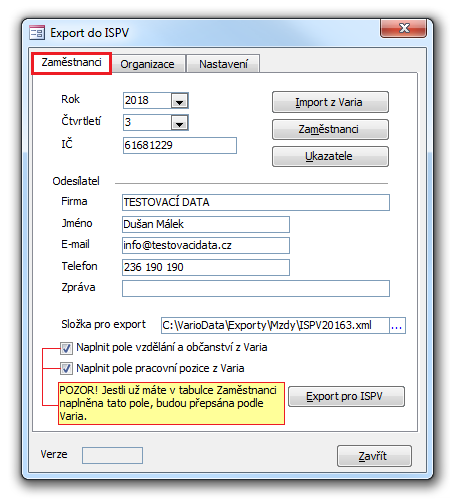
Obrázek 1: Dialog Export do ISPV, karta Zaměstnanci.
- Výpočet počtu zaměstnanců
- Načte data z agendy Mzdy
- Do tabulky okna Zaměstnanci (obr. 2) se některé údaje načítají z agendy Personalistika, ale některé musíte doplnit výběrem ze seznamu polí u sloupců např. Postavení, Místo výkonu práce, Zaměstnání (CZ-ISCO), Vedoucí. V případě nového nástupu do zaměstnání, je třeba vždy tyto údaje doplnit.
- Sloupec Invalidní důchod (= INVALD v souboru MP). Údaj o druhu invalidity se vyplňuje v agendě Personalistika na kartě Personální pod polem Přihláška SP. Pokud je tento dialog vyplněn, načte se automaticky do ISPV.
- Ve sloupci Zaměstnanec (obr. 2) poklepáním na identifikátor otevřete detail zaměstnance, ve kterém lze vyhledávat v abecedně řazeném seznamu název zaměstnání. Po výběru názvu se zobrazí dotaz „Chcete použít kód vybraného zaměstnání pro pole Zaměstnání CZ-ISCO” s možností výběru Ano/Ne. Po výběru Ano se číselná hodnota doplní do pole Zaměstnání CZ-ISCO v detailu zaměstnance a zároveň do tabulky.
- Zavřením okna uložíte zadané údaje.
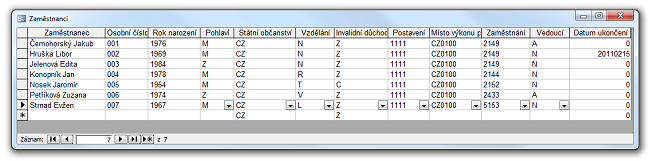
Obrázek 2: Dialog Zaměstnanci. Pomocí místní nabídky lze záznamy filtrovat a řadit. Okno lze rozšířit tažením pravého dolního rohu, případně lze používat posuvník.
- Otevře okno Ukazatele (obr. 3).
- ABSNEMZ – počet neodpracovaných hodin pracovní neschopnosti bez nemocenské dávky. Automaticky se načítá z modulu Mzdy.
- NAHRNEMZ – náhrady mzdy za dobu pracovní neschopnosti placené zaměstnavatelem. Automaticky se načítá z modulu Mzdy.
- Zavřením okna uložíte zadané údaje.
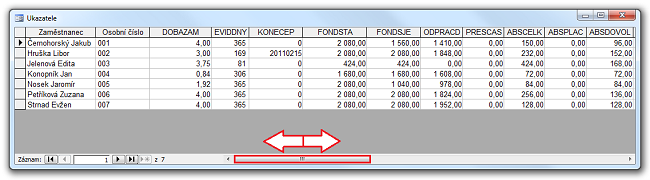
Obrázek 3: Dialog Ukazatele. Pomocí místní nabídky lze záznamy filtrovat a řadit. Okno lze rozšířit tažením pravého dolního rohu, případně lze používat posuvník.
Provede export XML souboru.
Karta Organizace
Údaje z karty Organizace (obr. 4) se od roku 2024 neimportují. V souvislosti s informacemi v článku Mzdy – Souhrn změn se karta Organizace od roku 2024 nepoužívá.
- Důležitým polem je pouze pole LAU1 (okres), které při prvním spuštění doplňku vyplníte výběrem položky "okres" ze
 seznamu pole.
seznamu pole.
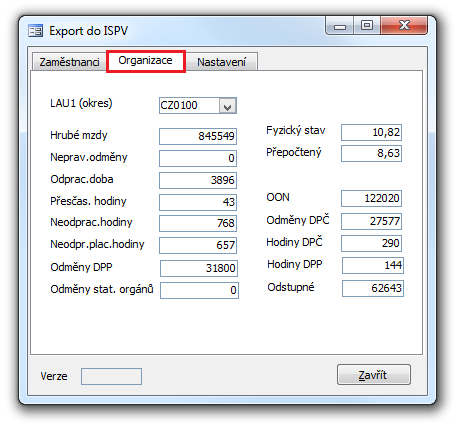
Obrázek 4: Dialog Export do ISPV, karta Organizace.
Karta Nastavení
Na kartě Nastavení (obr. 5) se zobrazují mzdové složky, které se zahrnují do ukazatele vybraného ze seznamu  pole Ukazatel:
pole Ukazatel:
Zadejte pod jednotlivé ukazatele mzdové složky, které používáte. Přednastavené ukazatele ponechte, jen případně doplňte typ mzdové složky (MS) dle návodu. Pokud jiné typy mzdových složek nepoužíváte, žádné nevyplňujte. Jestliže se v poli Ukazatel nezobrazí všechny údaje, původní přepište (např. Náhrady) na další název a v poli sloupce Mzdová složka vyberte ze seznamu  typy mzdových složek, které používáte. Pak zůstanou údaje v poli Ukazatel uchovány.
typy mzdových složek, které používáte. Pak zůstanou údaje v poli Ukazatel uchovány.
- V tomto případě je poslední položkou Svátek. Do
 prázdné řádky doplníte mzdovou složku pro náhrady, kterou používáte, např. Návštěva lékaře apod.
prázdné řádky doplníte mzdovou složku pro náhrady, kterou používáte, např. Návštěva lékaře apod.
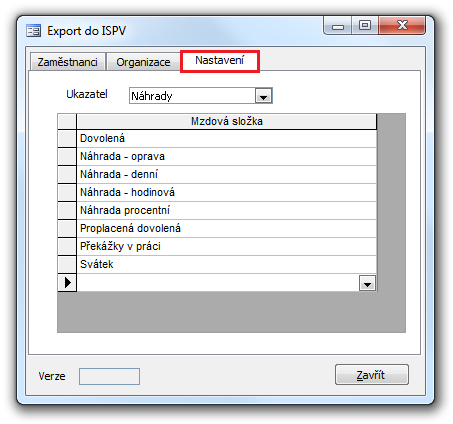
Obrázek 5: Dialog Export do ISPV, karta Nastavení, ukazatel Náhrady.
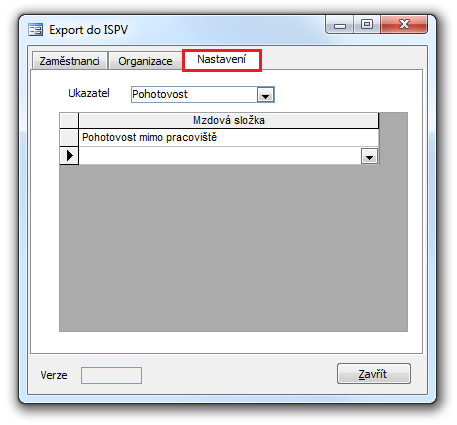
Obrázek 6: Dialog Export do ISPV, karta Nastavení, ukazatel Pohotovost.
- Zadejte názvy mzdových složek, které používáte pro vyplácení pravidelných měsíčních prémií a odměn.
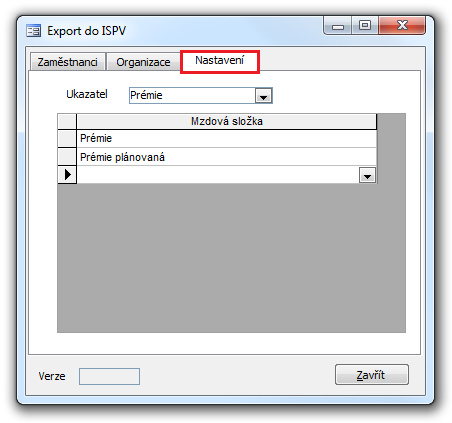
Obrázek 7: Dialog Export do ISPV, karta Nastavení, ukazatel Prémie.
- Zadejte názvy mzdových složek, které používáte pro vyplácení nepravidelně. Do nepravidelných odměn se zahrnují např. 13. a 14. platy, roční nebo pololetní prémie a další nepravidelně vyplácené odměny, které jsou považované za mzdu. Zároveň zkontrolujte, zda stejné složky neobsahuje také ukazatel Prémie a duplicitně uvedené mzdové složky odstraňte.
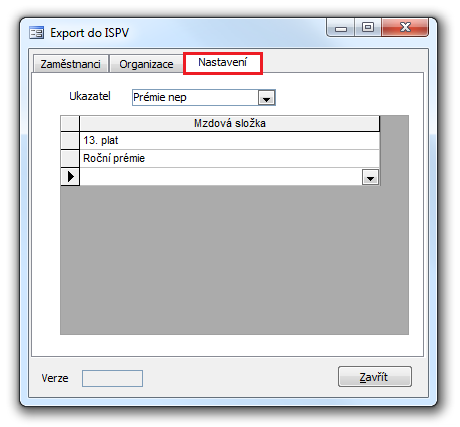
Obrázek 8: Dialog Export do ISPV, karta Nastavení, ukazatel Prémie nepravidelné.
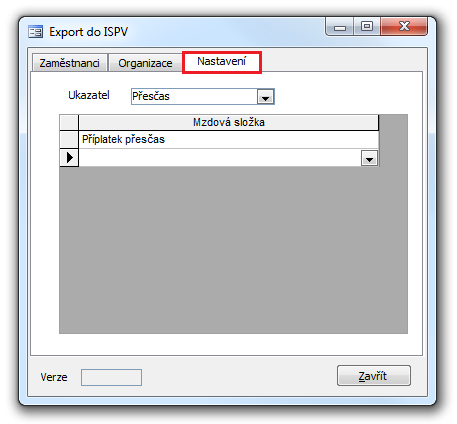
Obrázek 9: Dialog Export do ISPV, karta Nastavení, ukazatel Přesčas.
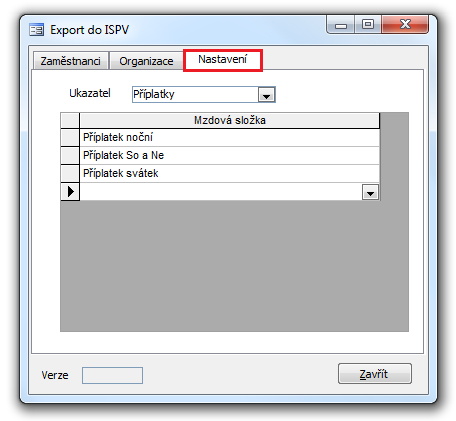
Obrázek 10: Dialog Export do ISPV, karta Nastavení, ukazatel Příplatky.
Oprávnění
Nastavte oprávnění k doplňku pro profil a pro aktuální firmu v dialogu Možnosti Vario: Doplňky: Mzdy/ISPV.
- Doplněk ISPV po změnách v dohodách konaných mimo pracovní poměr
- Doplněk ISPV – naplnění položky OBORVZD
- Doplněk ISPV – aktualizace číselníku Obor vzdělání
Související dokumenty
